iPad - Prenez des notes
Prenez des notes
Chacun le sait, l'encre du stylo est toujours sèche ou le calepin caché dans un tiroir lorsqu'on a besoin de consigner par écrit quelque chose à ne pas oublier. Pourvu que l'iPad soit à portée de main, et ses batteries chargées voilà deux problèmes résolus par l'application Notes...
L'écran prend l'apparence d'un traditionnel bloc-notes avec une page ornée des lignes pré tracées, avec un index et le traditionnel champ de recherche sur sa gauche (figure 4.12). Au sommet de chaque page sont affichées la date et l'heure où elle fut modifiée pour la dernière fois. iTunes synchronisera les notes entre l'iPad et l'ordinateur à votre demande.
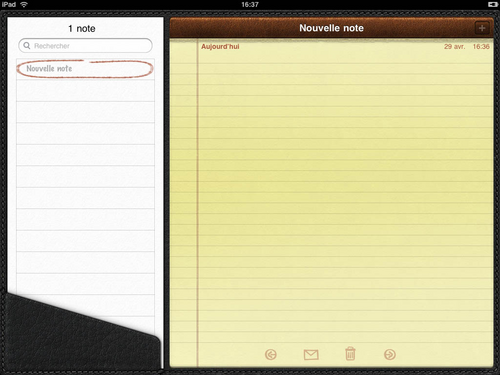
Créer une note
La toute première note est la plus facile à créer : posez le doigt n'importe où sur la page : le clavier apparaît, il ne reste qu'à taper.
La première ligne de texte servira de titre à la note. Cette première ligne figurera donc dans l'index alphabétique par la même occasion.
Pour les notes suivantes, l'icône « + » située en haut à droite du calepin devient active (ainsi que les icônes en pied de page), et permet d'accéder à une page vierge de notre bloc (figure 4.13). Les flèches situées au bas de la page permettent de passer d'une note à l'autre.
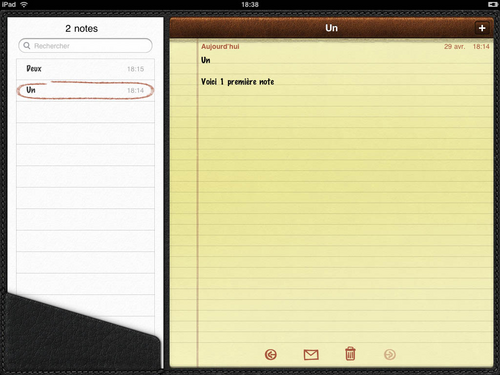
Astuce
Si une partie non négligeable de votre activité va consister à « faire de la frappe » (pour la prise de minutes lors d'une réunion, par exemple) il est sage d'apporter avec soi un clavier Bluetooth Apple, ou bien l'adaptateur USB et un clavier filaire. Cela ôte un peu du glamour de votre tablette, mais votre productivité vous remerciera.
Accéder aux notes
L'index récapitulatif est votre Sésame : faites défiler rapidement l'index d'un doigt décidé, repérez votre proie, capturez-la d'une tape, son titre s'orne d'un cercle rouge, elle s'affiche, mission accomplie, envoyez le générique !
Scénario idéal, fiction Hollywoodienne à gros budget, diront certains, et ils auront raison à moins que l'entièreté de vos notes tienne sur une ligne, ce qui est possible mais improbable. Mais les ingénieurs d'Apple ont pensé à tout pour débusquer les notes récalcitrantes : entre en scène le champ de recherche (figure 4.14).
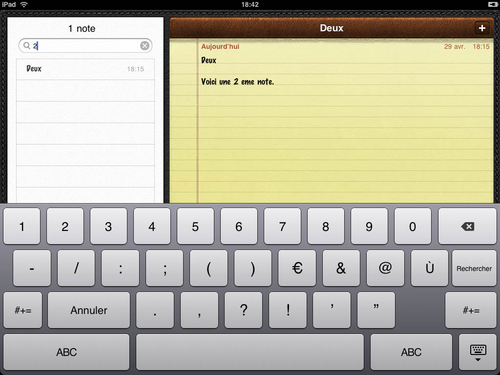
Tapez dans le champ au sommet de l'index un mot à rechercher, et l'index affiche au fur et à mesure la liste des notes correspondant au critère.
Pensez à « nettoyer » le champ de recherche en appuyant sur la petite croix grisée à son extrémité droite, pour que l'index reprenne son apparence normale.
Supprimer une note
Les meilleurs spécialistes s'accordent à dire qu'appuyer sur l'icône en forme de poubelle au bas de la note est la méthode la plus sûre et la plus légale pour se débarrasser d'une note. Il y a à cela deux avantages : primo cela déclenche une jolie animation, et secundo pas besoin d'appeler Gino le Sicilien.
Partager une note
Partager l'information ne nous appauvrit pas, et enrichit son destinataire. L'icône en forme d'enveloppe au bas de la note nous offre la possibilité de l'envoyer par courriel à qui bon nous semble (figure 4.15).

Les champs destinataires utilisent notre liste de contacts pour nous proposer les adresses électroniques correspondant aux lettres tapées. Cela permet d'éviter les erreurs de saisie et tout en gagnant un temps précieux.
À savoir
L'application « Notes » est bien utile, mais on touche vite ses limites dès lors que l'on veut vraiment s'en servir comme d'un outil de productivité. Il existe à ce jour une quantité d'éditeurs de notes, aide-mémoire, gestionnaires de listes, organisateurs, et autres disponibles sur l'Apple Store. Certains sont de très grande qualité (et ont fait leurs classes sur l'iPhone) mais les besoins varient tellement qu'il faut en essayer plusieurs pour trouver chaussure à son pied. Citons toutefois SimpleNote(TM) comme critère d'excellence.
Le texte original de cette fiche pratique est extrait de « Tout pour bien utiliser l'iPad » (Laurent RICARD, Collection CommentCaMarche.net, Dunod, 2010)
